다듬기 (콘텐츠 앞/뒤 다듬어 편집하기)
Posted in 공통 기능 / by 자이닉스 / on Apr 12, 2016 17:04
녹화를 마친 콘텐츠를 스토리 단위로 앞/뒤 부분을 다듬어 편집할 수 있습니다.
1. 녹화를 마친 후, 슬라이드 하단의 [다듬기] 버튼을 클릭합니다.
특정 재생 지점에서 [시작점 이동] 또는 [끝점 이동]을 선택하여 해당 시점으로 클립 시작/끝 지점을 이동할 수 있으며, 직접 클릭
앞/뒤 를 드래그하여 선택한 구간을 표시할 수 있습니다.
3. 이렇게 다듬기 할 구간 선택을 마치고, [적용]을누르면 아래 세 가지 방법으로 콘텐츠의 앞/뒤 부분을 잘라내고 다듬을
수 있습니
다.
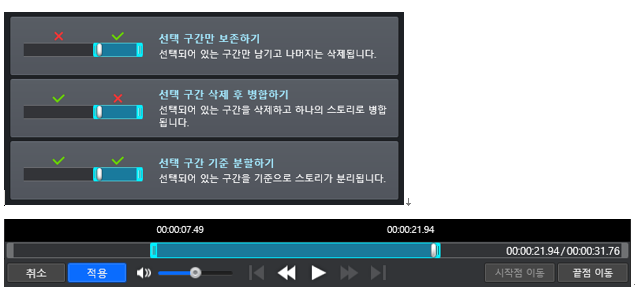
▷ 선택 구간만 보존하기 : 선택되어 있는 구간(파란색)만 남긴 상태에서 앞과 뒤 부분이 삭제되어 편집 됩니다.
▷ 선택 구간 삭제 후 병합하기 : 선택되어 있는 구간을(파란색) 삭제하고 하나의 스토리로 병합됩니다.
▷ 선택 구간 기준 분할하기 : 선택되어 있는 구간을(파란색) 기준으로 스토리가 분리됩니다.
- 添付
- Info
- • URLhttp://support.xinics.com/support/index.php?document_srl=77349
- • Date2016.04.12 17:04:56
- • Category공통 기능
- • Reads / Votes23200 / 0
| 番号 | タイトル | 閲覧数 |
|---|---|---|
| 34 |
콘텐츠 시청
렌더링하여 내보낸 시청 화면
| 15182 |
| 33 |
내보내기
렌더링 설정
| 15367 |
| 32 |
내보내기
내보내기 유형 선택
| 15407 |
| 31 |
Rapid(강의자용) 프로젝트
다양한 스토리/슬라이드 자료 혼합구성 _Rapid 용
| 15590 |
| 30 | Rich(전문가용) 프로젝트 스크린 프리젠테이션 | 15648 |
| 29 |
Rich(전문가용) 프로젝트
다양한 스토리/슬라이드 자료 혼합구성 _Rich 용
| 15895 |
| 28 |
내보내기
기본 정보 확인
| 16008 |
| 27 |
Rich(전문가용) 프로젝트
배경 및 레이아웃 설정
| 16494 |
| 26 |
내보내기
목차 설정하기
| 16497 |
| 25 |
Rich(전문가용) 프로젝트
영상 프리젠테이션
| 16966 |
| 24 |
Rich(전문가용) 프로젝트
크로마키 설정
| 16971 |
| 23 |
Rich(전문가용) 프로젝트
슬라이드 프리젠테이션
| 17056 |
| 22 |
Rich(전문가용) 프로젝트
화이트보드 프리젠테이션
| 17422 |
| 21 | 둘러보기 지원하는 언어 | 22301 |
| 20 |
공통 기능
슬라이드 교체/삭제
| 22620 |
| 19 | 둘러보기 라이선스 등록하기 (Full Version) | 22777 |
| 18 |
콘텐츠 시청
바로 내보내기 한 시청 화면
| 22784 |
| 17 |
둘러보기
도구
| 22792 |
| 16 |
공통 기능
전체 화면으로 녹화하기
| 22807 |
| 15 | 공통 기능 화면 캡처하기 | 22843 |

